Situatie
Dacă ați făcut upgrade la cel mai nou model, primul lucru pe care îl vrea toată lumea este transferul informatiilor detinute. Iată ce trebuie să faceți:
Solutie
În primul rând, aveți nevoie de acces la un computer unde puteți rula iTunes-disponibil pentru Windows și MacOS. Asigurați-vă că are suficient spațiu liber pe disc pentru backup – dacă aveți un telefon de 64 GB plin de lucruri, veți avea nevoie și de 64 GB de spațiu liber pe PC. (Nu vă faceți griji, puteți să ștergeți copia de rezervă după ce o restaurați pe noul telefon).
În al doilea rând, veți avea nevoie de cele două telefoane – de vechiul dvs. telefon și de noul dvs. telefon – și de un cablu de sincronizare adecvat pentru acestea.
Pasul unu: creați copie de rezervă a dispozitivului dvs. iOS existent
Odată ce aveți cele două dispozitive în mână și iTunes instalat pe PC, este timpul să efectuați o copie de rezervă locală. Puteți efectua acest pas, chiar dacă utilizați în mod normal, iCloud de rezervă, astfel nu vă faceți griji cu privire la stricarea configurarii iCloud.
Lansați iTunes și conectați vechiul iPhone la cablul de sincronizare. Cel mai bine este să îl conectați direct la portul USB al computerului.
Dacă nu ați mai utilizat telefonul cu acest PC înainte, veți vedea următorul mesaj:
Acest mesaj este putin confuz chiar și de standardele iTunes și ar putea să vă provoace puțina ingrijorare. Spune că singurele opțiuni pentru aducerea telefonului în iTunes este să îl ștergeți (“Set up as a new iPhone”) sau să îl înlocuiți (“Restore from this backup”), dacă există deja copii de rezervă pe PC.
Ce ar trebui să spună prima opțiune este “Create a new profile in iTunes for this phone”, pentru că asta înseamnă. Nu intră în panică: această opțiune nu vă șterge telefonul. Continuați și faceți acest lucru, dacă vedeți ecranul de mai sus în fața dvs.
Căutați pictograma dispozitivului în bara de navigare și faceți clic pe acesta, după cum se vede mai jos.
În ecranul detaliat al dispozitivului, căutați secțiunea “Backups”. În această secțiune, asigurați-vă că “Encrypt iPhone Backup” este bifată în partea stângă înainte de a da clic pe “Back Up Now“. Pentru ca toate datele să fie salvate în mod corespunzător, trebuie să criptați copiile de rezervă și să le dați o parolă.
Odată ce ați făcut click pe “Back Up Now”, așteptați câteva minute pe măsură ce iTunes trece prin dispozitivul dvs. și salvează toate datele pe discul local. Când procesul este complet, deconectati vechiul telefon de la computer și lăsați-l deoparte.
Pasul al doilea: restaurați backupul vechi pe noul dispozitiv
Luati noul dispozitiv și conectați-l la același PC cu cablul de sincronizare. Noul telefon se va înregistra ca un nou dispozitiv iTunes și veți vedea același ecran pe care l-am evidențiat mai devreme – numai ca de această dată aveți o cale clară de acțiune.
În ecranul “Welcome to Your New iPhone“, selectați opțiunea “Restore from this backup” și apoi confirmați că backup-ul de rezervă selectat este copia de siguranță pe care tocmai ați făcut-o de pe vechiul dvs. telefon. Faceți click pe “Continue” după ce ați confirmat că backup-ul este cel corect.
Acum asteptati, pe măsură ce toate datele vechi sunt copiate pe noul telefon. După finalizarea procesului, veți vedea un mesaj care indică faptul că dispozitivul dvs. va reporni:
După repornire, iTunes va executa câteva verificări (exemplu: vă poate solicita să actualizați iOS dacă noul dispozitiv poate rula o versiune superioară de iOS decât dispozitivul vechi) și apoi sunteți in regula. Toate fotografiile, datele de contact, aplicațiile, datele de sănătate și altele de pe vechiul dvs. telefon vor fi acum pe telefonul nou.

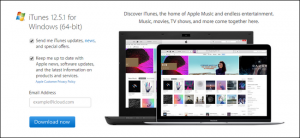
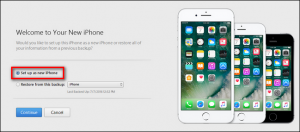
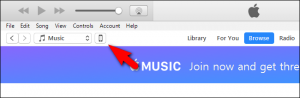
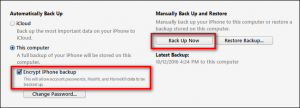
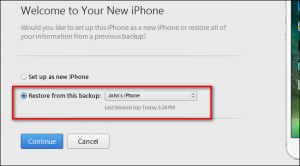
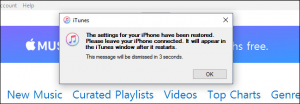
Leave A Comment?